Cours
Nous avons tous déjà vécu ce moment où nous ouvrons un nouveau document Word, prêts à écrire, mais sans savoir par où commencer. Les idées sont présentes, mais la première phrase ne vient pas.
C'est là que Copilot dans Word peut vous aider. Il s'agit d'un assistant IA. Il vous suffit de saisir une simple invite, et vos pensées se transforment en phrases claires.
Dans ce guide, nous allons vous expliquer comment Copilot fonctionne dans Word, comment le configurer et comment l'utiliser pour rédiger plus rapidement et avec plus d'assurance.
Qu'est-ce que Copilot dans Word ?
Copilot vous assiste dans la rédaction, la modification et la mise en forme de texte directement dans Microsoft Word. C'est comme un assistant intégré qui comprend ce que vous souhaitez exprimer et transforme vos idées en un texte clair.
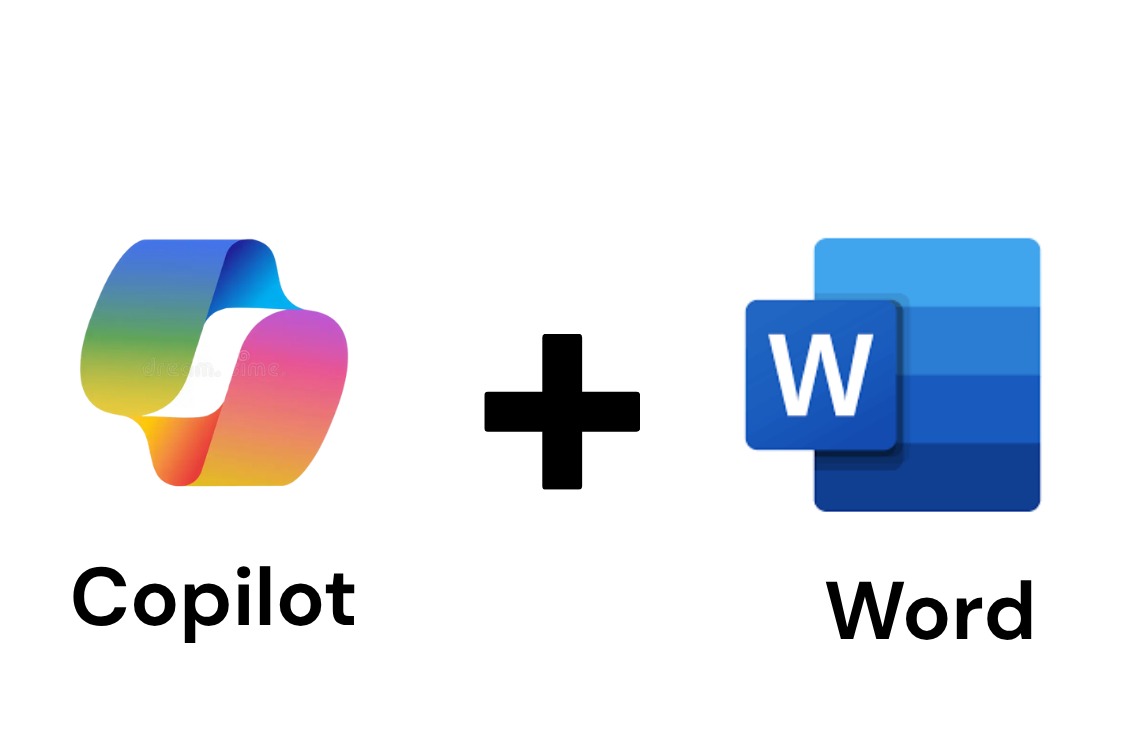
Copilot dans Word. Image fournie par l'auteur.
Vous pouvez lui demander de créer du nouveau contenu, de réécrire quelque chose que vous avez déjà rédigé, ou même de rendre votre texte plus naturel ou plus professionnel.
Cependant, Microsoft Copilot dans Word fonctionne différemment de Copilot dans Excel. Dans Excel, il traite les nombres et les données. Dans Word, l'accent est mis sur les mots et leur signification. Cela s'avère très utile pour rédiger des lettres, résumer des rapports ou améliorer la fluidité de votre écriture.
Lorsque vous créez un document vierge, vous verrez apparaître une option intitulée «Brouillon avec Copilot ». Ici, vous pouvez saisir une brève description de ce que vous souhaitez, et Copilot rédigera une première version pour vous. Vous pouvez ensuite le modifier ou demander à Copilot de le rendre plus long, plus court ou plus clair.
Si vous disposez d'une licence Copilot, vous pouvez également utiliser jusqu'à trois fichiers de référence, tels que des documents Word ou des fichiers PDF. Copilot analyse ces fichiers afin de comprendre votre sujet et vous fournir des résultats plus précis.
Comment ajouter ou activer Copilot dans Word
Voyons maintenant comment configurer Copilot dans MS Word :
Étape 1 : Vérifier l'admissibilité et l'octroi de licence
Copilot n'est pas disponible pour tous les utilisateurs de Microsoft 365. Il est nécessaire de disposer d'un abonnement Microsoft 365 incluant Copilot ou Copilot Pro, généralement proposé dans le cadre d'un abonnement professionnel.
Étape 2 : Veuillez mettre à jour Word et activer les fonctionnalités connectées.
Veuillez vous assurer que votre application Word est à jour. Veuillez ensuite vous rendre dans lemenu Fichier > Confidentialité de l' . À partir de là, veuillez activer les options suivantes :Expériences d' , qui analysent votre contenu, et autres expériences connectées. Ces paramètres permettent à Copilot de comprendre sur quoi vous travaillez afin de mieux vous assister.
Étape 3 : Veuillez localiser Copilot dans l'interface de Word.
Une fois que tout est configuré, veuillez ouvrir un document et rechercher l'icône Copilot sur le Accueil dans le ruban en haut.
Vous pouvez également commencer par utiliser le option Rédiger avec Copilot lors de la création d'un nouveau document.
Si vous souhaitez utiliser des fichiers de référence, vous pouvez utiliser des raccourcis ou saisir la commande / pour joindre des documents que Copilot peut utiliser comme source.
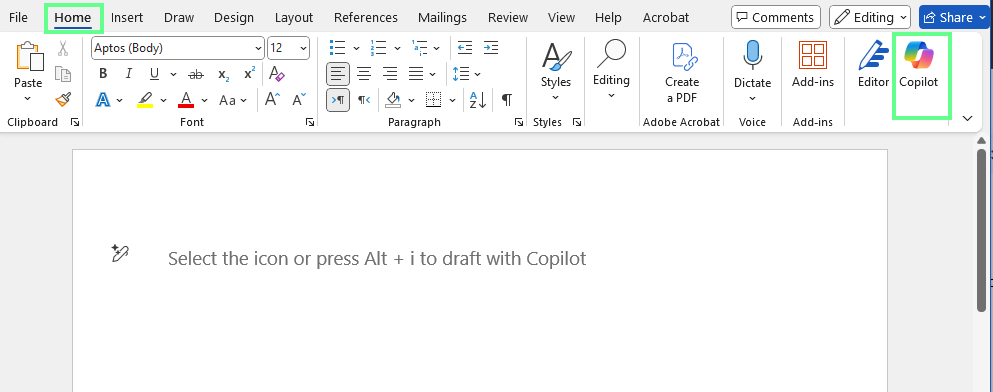
Copilot est disponible dans Word. Image fournie par l'auteur.
Comment utiliser Copilot dans Word
Nous allons procéder étape par étape afin que vous puissiez passer de la première invite au document finalisé.
Veuillez activer et lancer une invite.
Veuillez ouvrir un document (nouveau ou existant). Vous observerez une icône en forme de stylo sur la page du document. Veuillez cliquer sur l'icône Copilot ousur le panneauCopilot del'application Copilot (appuyez sur Alt + i). Cela ouvrira une boîte de dialogue.
À présent, dans la boîte de dialogue, veuillez saisir votre invite. saisissez votre invite. Voici un exemple :
Draft a short introduction for a blog post about how AI tools like Copilot help people write faster and better.Un compteur de caractères apparaît sous la zone de saisie et indique la quantité de texte que vous avez saisie. Veuillez cliquer sur la flèche bleue ou appuyer sur Entrée pour générer le brouillon.
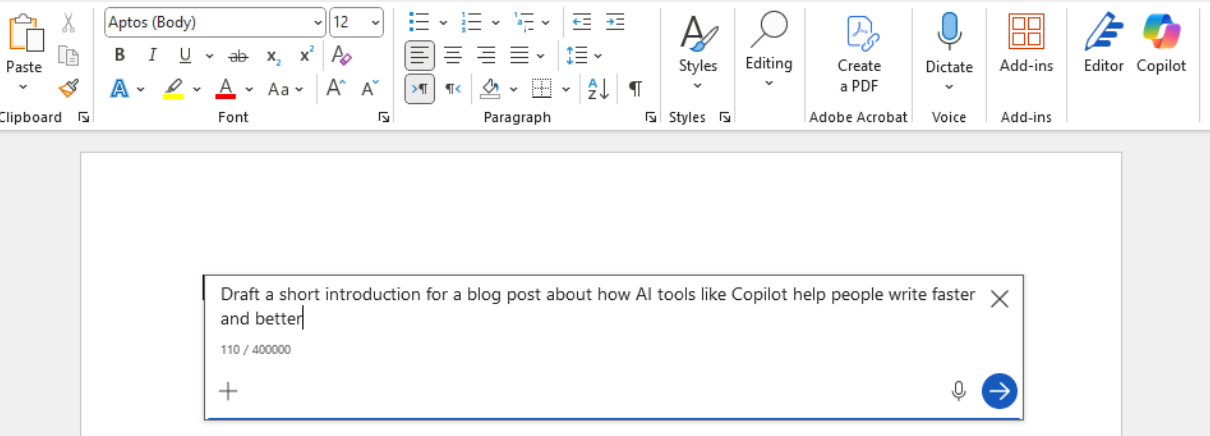
Veuillez saisir l'invite dans Copilot. Image fournie par l'auteur.
Documents de référence à fournir
Si vous souhaitez que Copilot utilise votre propre matériel comme contexte, veuillez cliquer sur Référencer un fichier. Référencer un fichier, puis puis joignez jusqu'à trois documents existants.
Si le bouton « Référence d'un fichier » n'apparaît pas , veuillez saisir une barre oblique / directement dans la boîte de dialogue. Dès que vous appuyez dessus, Copilot affiche automatiquement une liste des documents disponibles dans votre espace de travail. Vous pouvez ensuite sélectionner celui que vous souhaitez parmi les suggestions, et il apparaîtra dans votre invite sous la forme « /nomdefichier ».
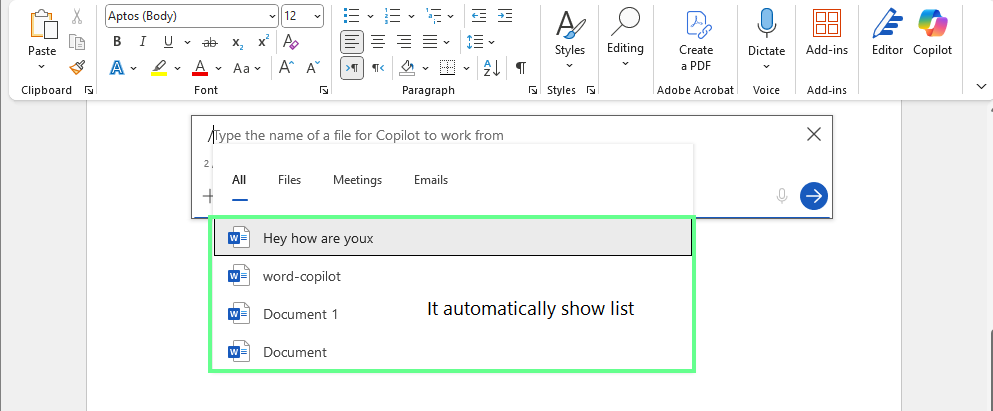
Veuillez référencer un fichier dans Copilot. Image fournie par l'auteur.
Accepter, régénérer et affiner le projet
Une fois le brouillon affiché, vous pouvez le modifier à votre convenance dans la zone ci-dessous :
- Veuillez le conserver pour l'ajouter à votre dossier.
- Veuillez le jeter.
- Veuillez actualiser la page pour obtenir une autre version.
- Affiner pour ajuster le ton ou la longueur (plus court, plus long, plus formel, etc.).
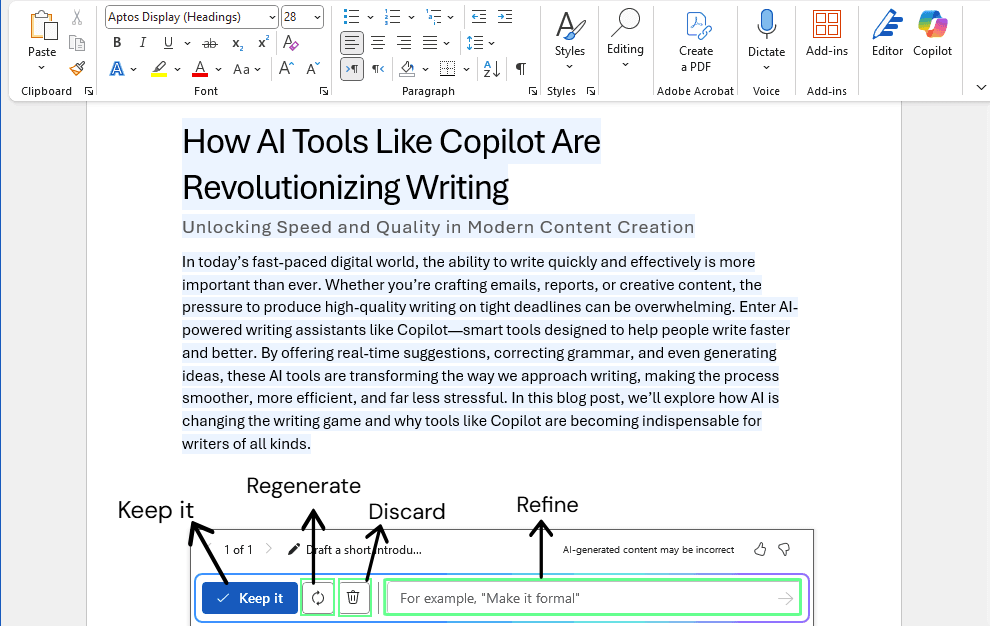
Veuillez affiner, supprimer ou réécrire le brouillon. Image fournie par l'auteur.
Veuillez utiliser Copilot sur le texte existant.
Vous pouvez également utiliser Copilot sur du texte déjà présent dans votre document : Sélectionnez une section, cliquez avec le bouton droit de la souris et sélectionnez « Copilot » (Copier le texte sélectionné dans Copilot)., puis choisissez l'action souhaitée. Vous pouvez lui demander de :
- Réécrire
- Veuillez visualiser le tableau.
- Affiner
Vous pouvez également donner des commandes directes dans le volet Copilot, telles que :
- Veuillez résumer cette section en trois points.
- Veuillez énumérer les points clés de ce rapport.
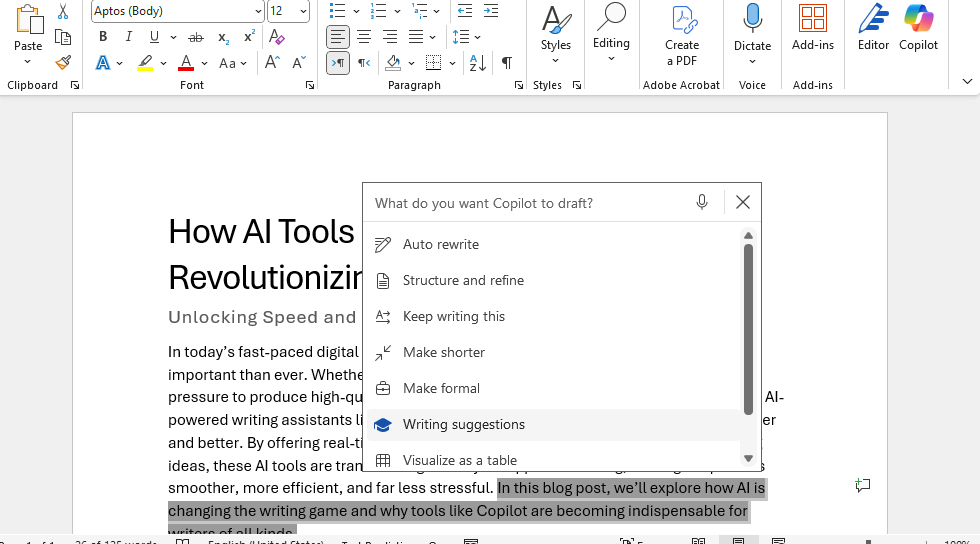
Veuillez modifier le texte. Image fournie par l'auteur.
Assistance relative au format et à la structure
Copilot peut également vous assister dans la mise en forme et la structure. Vous pouvez lui demander de :
- Veuillez convertir une liste à puces en tableau.
- Veuillez créer des éléments tels qu'un tableau des matières.
Il est également capable de générer des modèles de documents tels que des rapports, des propositions ou des CV. Avant de finaliser, veuillez vérifier le résultat et procéder aux ajustements manuels nécessaires au niveau de la mise en forme ou de la disposition afin de terminer votre document.
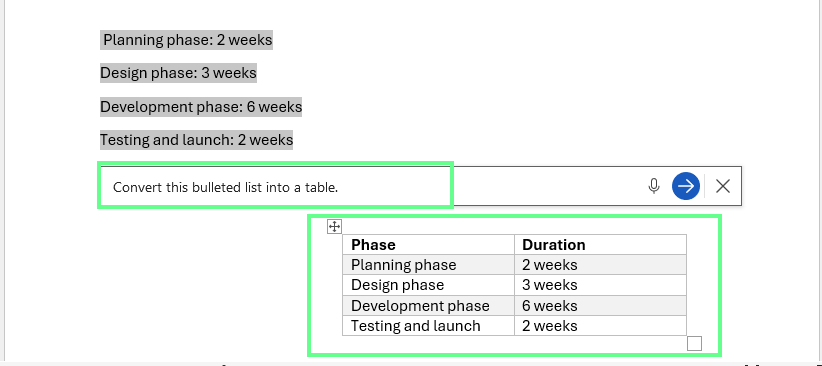
Veuillez créer un tableau à l'aide de la liste à puces avec Copilot. Image fournie par l'auteur.
Exemples concrets d'utilisation de Copilot dans les invites Word
Voici quelques exemples de suggestions à intégrer dans votre travail :
Rédaction à partir de zéro
Si vous êtes face à une page blanche, essayez des suggestions telles que :
- Veuillez rédiger une introduction pour un rapport sur la sensibilisation au changement climatique.
- Veuillez rédiger une introduction pour un livre blanc sur l'adoption de l'IA dans l'éducation.
- Veuillez rédiger une lettre de motivation pour un poste de chef de projet.
- Veuillez rédiger un courriel de remerciement à un client après la livraison d'un projet.
Réécriture ou amélioration
Copilot peut également affiner et améliorer votre écriture. Vous pouvez lui demander de :
- Veuillez reformuler ce paragraphe de manière plus concise et professionnelle.
- Veuillez modifier le ton de ce message afin qu'il soit plus convivial tout en restant professionnel.
- Veuillez réécrire cette section afin d'éliminer les répétitions et d'améliorer la fluidité du texte.
Résumé et analyse
Copilot peut également résumer votre contenu. Vous pouvez utiliser les invites suivantes à cet effet :
- Veuillez résumer l'intégralité de ce document en cinq points.
- Quelles sont les mesures clés à prendre dans cette section ?
- Veuillez résumer cette note de réunion en trois points principaux.
- Veuillez énumérer les principaux problèmes abordés dans ce document.
Tâches de mise en forme et de structuration
Si vous souhaitez mettre en forme vos notes ou votre document, veuillez suivre les étapes suivantes :
- Veuillez convertir cette liste en un tableau comparatif des caractéristiques et des avantages/inconvénients.
- Veuillez générer un tableau des matières avec des titres basés sur ce document.
- Veuillez créer une liste numérotée des étapes de ce processus.
- Veuillez organiser ce contenu en sections avec des titres.
Avantages de Copilot dans Word
Maintenant que vous comprenez le fonctionnement de Copilot, examinons quelques-uns de ses principaux avantages qui justifient son utilisation :
Langage naturel pour la rédaction
Copilot facilite le démarrage de la rédaction. Au lieu de contempler une page blanche, vous décrivez ce dont vous avez besoin — un rapport, une lettre, un résumé — et il crée un premier jet pour vous. De cette manière, vous pouvez rapidement mettre vos idées sur papier et consacrer davantage de temps à les développer, plutôt que de commencer à partir de zéro.
Édition contextuelle
Copilot comprend le contenu de votre document. Si vous ajoutez des fichiers de référence ou des notes, le système utilise ces informations pour s'adapter à votre ton et inclure les détails appropriés. Cela contribue à rendre votre écriture plus naturelle et cohérente dans l'ensemble.
Assistance structurelle
La mise en forme peut prendre autant de temps que la rédaction. Cependant, Copilot peut organiser votre contenu en sections claires, ajouter des titres et appliquer automatiquement des modèles. Cela permettrait de nettoyer votre document et de lui donner un aspect plus professionnel sans effort manuel.
Amélioration de l'efficacité
Copilot permet de gagner du temps à chaque étape. Il peut corriger la grammaire, améliorer les phrases et formater votre texte automatiquement. Vous obtenez un document finalisé et prêt à être partagé beaucoup plus rapidement, avec moins de modifications.
Aide à l'apprentissage et à l'écriture
Plus vous utilisez Copilot, plus vous découvrez de meilleures façons d'écrire. Il vous présente de nouvelles façons de formuler des idées et d'organiser vos pensées. Ainsi, au fil du temps, vous gagnez naturellement en clarté et en assurance dans votre écriture.
Dépannage des problèmes courants
Au fur et à mesure que vous utiliserez Copilot, vous pourriez rencontrer quelques erreurs. Examinons donc certains de ces problèmes et comment les résoudre :
- Le bouton Copilot est absent de l'. Si le bouton Copilot n'apparaît pas, veuillez vérifier que votre fichier est enregistré dans OneDrive ou SharePoint et que votre abonnement Microsoft 365 inclut Copilot. Veuillez également vous rendre dansOptions d' > Copilot. Veuillez vérifier l'option «Enable Copilot » (Activer Copilot) dans « » (Paramètres de configuration de l'application Ensuite, votre bouton Copilot devrait apparaître.
- Bouton grisé: Si le bouton apparaît en gris et que vous ne pouvez pas cliquer dessus, il est possible que votre fichier soit dans un format non pris en charge, tel que
.docau lieu de.docx. Veuillez enregistrer ou convertir votre fichier au format moderne .docx, et Copilot devrait s'activer. - Réponse lente: Lorsque Copilot répond lentement, c'est souvent parce que le document est volumineux ou contient trop de détails. Veuillez essayer de travailler sur des sections plus petites ou d'utiliser des instructions plus courtes et plus simples afin d'accélérer le traitement.
- Résultats inexacts: Si vous obtenez des résultats incorrects ou hors sujet, veuillez essayer d'ajouter plus de détails à votre requête. Veuillez indiquer la section spécifique à laquelle vous faites référence ou joindre un fichier de référence afin que Copilot comprenne exactement ce dont vous avez besoin.
Limites et mises en garde
Bien que Word Copilot présente de nombreux avantages, il comporte également quelques limites. Voyons ce qu'ils sont :
Contraintes relatives aux fichiers et aux références
Copilot ne peut utiliser que les fichiers que vous joignez vous-même, et vous pouvez en inclure jusqu'à trois à la fois. Il ne passe pas automatiquement en revue tous vos documents ou courriels.
Risques liés à la précision et aux hallucinations
Copilot peut parfois commettre de petites erreurs ou inclure des éléments qui semblent corrects, mais qui ne sont pas exacts. En effet, il génère du texte à partir de modèles plutôt que de faits vérifiés.
Veuillez donc toujours lire et vérifier ce qu'il génère avant de l'utiliser. Vérifiez auprès de sources fiables sur Internet, en particulier si vous travaillez sur un sujet technique.
Performance et rapidité
Parfois, Copilot peut ralentir légèrement avec des documents volumineux ou des invites très détaillées. C'est tout à fait normal, car il nécessite davantage de temps pour traiter toutes ces informations.
Il est particulièrement efficace pour résumer ou référencer des contenus d'environ 1,5 million de mots (environ 300 pages). Pour la réécriture, veuillez vous efforcer de limiter la section à moins de 3 000 mots. De cette manière, Copilot réagit plus rapidement et conserve sa précision.
Langue
Copilot est compatible avec de nombreuses langues, mais toutes ne bénéficient pas du même niveau de prise en charge. Si vous rédigez dans une autre langue, vous remarquerez peut-être que certaines phrases semblent moins naturelles ou nécessitent des corrections.
Conseils et meilleures pratiques
Si vous débutez avec Copilot dans Word, voici quelques conseils simples pour vous aider à obtenir les meilleurs résultats :
- Soyez précis et descriptif lorsque vous sollicitez l'aide de Copilot. Veuillez indiquer la section sur laquelle vous travaillez, le ton que vous souhaitez adopter ou l'objectif que vous cherchez à atteindre. Plus votre demande est claire, meilleurs seront vos résultats.
- Veuillez utiliser Copilot pour des tâches courtes, telles que la réécriture d'un paragraphe, avant de lui demander de créer un brouillon complet. Cela vous aide à comprendre comment il réagit à différents types d'instructions.
- Veuillez utiliser des fichiers de référence chaque fois que cela est possible. Joindre vos propres fichiers Word ou PDF aide Copilot à créer du contenu basé sur vos documents réels, et non pas uniquement sur des informations générales.
- Veuillez ne pas vous arrêter après le premier résultat. Affinez votre texte en donnant des instructions succinctes, telles que « Rendez ce texte plus formel » ou « Réduisez-le de 30 % ». De tels ajustements mineurs peuvent souvent avoir un impact significatif.
- Veuillez examiner et modifier ce que Copilot rédige. Il est là pour vous assister, non pour vous remplacer. Veuillez vous assurer que le texte final convient à votre objectif et à votre public.
- Considérez Copilot comme un assistant, et non comme un substitut au talent humain.
Conclusions finales
À mesure que les outils d'IA s'intègrent dans le quotidien professionnel, Copilot dans Word vous aidera à garder une longueur d'avance et à travailler en toute confiance.
Maintenant que vous savez comment l'utiliser, nous vous invitons à commencer à l'expérimenter. Testez différentes invites, explorez les outils et observez comment de petits changements dans vos requêtes peuvent donner de meilleurs résultats.
Si vous souhaitez apprendre à rédiger de meilleures invites et tirer encore davantage parti de Copilot, nous vous invitons à consulter notre cours « Comprendre l'ingénierie des invites », qui vous apprendra à créer des invites claires et ouvertes, mais aussi à maîtriser des techniques plus avancées telles que l'apprentissage sans tir, à un tir et à quelques tirs.
Je suis un stratège du contenu qui aime simplifier les sujets complexes. J'ai aidé des entreprises comme Splunk, Hackernoon et Tiiny Host à créer un contenu attrayant et informatif pour leur public.
Copilot dans Word - Questions fréquentes
Le Copilot dans Word peut-il fonctionner sans connexion Internet ?
Non. Copilot nécessite une connexion Internet active, car il traite les invites via les modèles d'IA basés sur le cloud de Microsoft. Le mode hors ligne désactive les fonctions de rédaction et d'édition.
Le Copilot dans Word est-il en mesure de générer des images pour mon document ?
Oui. Copilot peut désormais générer des images créées par l'IA directement dans votre document à l'aide de l'outil Image Creator de Designer, optimisé par le modèle DALL-E 3 d'OpenAI.
Puis-je former Copilot afin qu'il s'adapte au style rédactionnel de mon entreprise ?
Il n'est pas possible de l'entraîner directement, mais vous pouvez l'orienter. Veuillez joindre des exemples de documents de l'entreprise à titre de référence et fournir des instructions claires (« Veuillez rédiger dans un style formel » ou « Veuillez respecter ce guide de style »).
À quelle fréquence Microsoft met-il à jour Copilot dans Word ?
Microsoft déploie des mises à jour de fonctionnalités toutes les quelques semaines via les mises à jour Microsoft 365.
Il peut s'agir d'améliorations immédiates, de modifications de l'interface utilisateur ou d'une prise en charge linguistique étendue.
